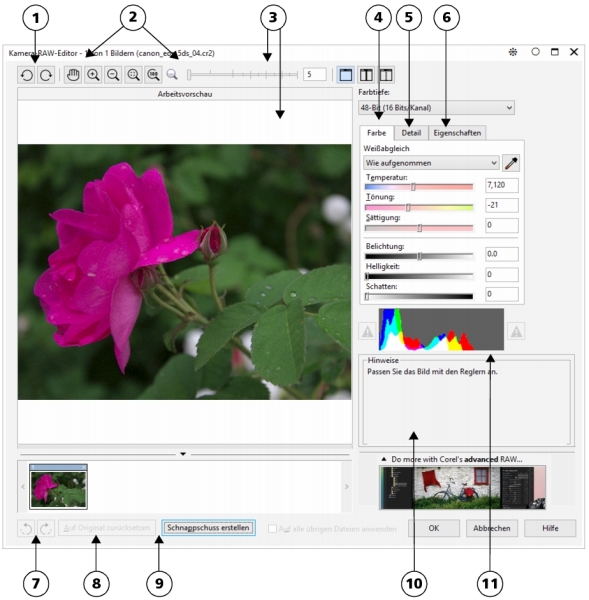
| • | So importieren Sie RAW-Kameradateien in Corel PHOTO-PAINT |
Wenn Sie eine oder auch mehrere RAW-Kameradateien in Corel PHOTO-PAINT öffnen, werden diese zunächst im Kamera-RAW-Editor angezeigt. Mithilfe der Optionen und Steuerelemente im Kamera-RAW-Editor können Sie Farbe und Ton der Bilder der RAW-Kameradateien anpassen. Sind Sie mit dem Ergebnis der jeweiligen Änderungen und Anpassungen einer Datei zufrieden, können Sie die gleichen Anpassungen auch auf die anderen Dateien anwenden.
Beachten Sie aber, dass RAW-Kameradateien von bzw. in Corel PHOTO-PAINT nicht in einem RAW-Kameraformat gespeichert werden können. Jegliche Änderungen, die Sie an den RAW-Kameradateien im Kamera-RAW-Editor vornehmen, gehen verloren, wenn Sie die jeweilige(n) Datei(en) nicht in einem unterstützten Dateiformat speichern.
Der Kamera-RAW-Editor bietet Ihnen verschiedene Optionen, die in einer für die Farbkorrektur sowie zum Vornehmen weiterer Anpassungen der RAW-Kameradateien logischen Reihenfolge angeordnet sind. Es wird empfohlen, dass Sie bei der Bearbeitung mit den auf der Farbseite oben angezeigten Hilfsmitteln und Optionen beginnen. Haben Sie Farbe und Ton des Bildes korrigiert bzw. Ihren Wünschen entsprechend angepasst, können Sie die Schärfe des jeweiligen Bildes anpassen und das Rauschen entfernen; verwenden Sie dafür die Optionen bzw. Steuerelemente, die Ihnen auf der Detailseite zur Auswahl stehen. Weitere Informationen zu den Einstellungen auf der Seite Farbe finden Sie unter Farbe und Ton von Kamera-Rohdateien anpassen. Weitere Informationen zu den Einstellungen auf der Detailseite finden Sie unter Schärfe von RAW-Kameradateien einstellen und Rauschen reduzieren.
|
4. Farbseite
|
|
|
5. Detailseite
|
|
|
6. Eigenschaftsseite
|
|
|
7. Schaltflächen Rückgängig und Wiederherstellen
|
|
|
8. Schaltfläche Auf Original zurücksetzen
|
|
|
9. Schnappschuss erstellen
|
|
| So importieren Sie RAW-Kameradateien in Corel PHOTO-PAINT |
|
| 1 . | Führen Sie einen der folgenden Schritte aus: |
| • | Klicken Sie auf Datei |
| • | Klicken Sie auf Datei |
| 2 . | Wählen Sie die RAW-Kameradateien aus, die Sie importieren möchten, und klicken Sie auf Öffnen oder Importieren. |
| Wenn Sie mehrere RAW-Kameradateien ausgewählt haben und die gleichen Anpassungen auf alle Dateien anwenden möchten, aktivieren Sie das Kontrollkästchen Auf alle übrigen Dateien anwenden. |
Sie können RAW-Kamerabilder auch zuschneiden bzw. neu aufbauen lassen, bevor Sie sie im Kamera-RAW-Editor weiterbearbeiten. Weitere Informationen finden Sie unter So beschneiden Sie Bilder beim Importieren und So bauen Sie Bilder beim Importieren neu auf.
Zum Drehen von Bildern klicken Sie auf die Schaltfläche Linksdrehen bzw. Rechtsdrehen
.
![]()
Nicht alle Komponenten sind in unseren Testversionen, Versionen für Bildungseinrichtungen und OEM-Versionen enthalten. Nicht verfügbare Komponenten sind u. a. Anwendungen und Funktionen von Corel, Dienstprogramme von Drittanbietern sowie zusätzliche Inhaltsdateien.
Copyright 2018 Corel Corporation. Alle Rechte vorbehalten.